ArcGIS教程:专题图精细化制作之透明图例
2014-11-05 16:04
393 查看
在辛辛苦苦将图片制作完成后,出图时超级精心设计的图片美化、图层叠加,颜色配比,在输出时却发现,设置好的图层透明化在输出图例时,却没办法让图例与之匹配,严重影响了图片的美观。使图例与图层一样透明化其实很简单。
首先,在ArcGIS中设置图层透明度。
1.全图层透明度设置。
在图层属性的“display”中设置,这里设置后整个图层都会随着透明度变化。
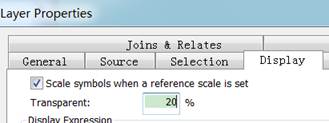
2.要素透明度设置。
首先,新建一个字段,在字段中设置透明度的百分比,数据为1-100。所设置的图层为面要素。
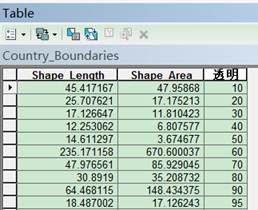
3.在要素属性中找到类别符号化的“高级选项”,选择按照透明度的字段设置。
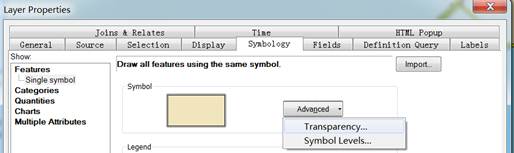
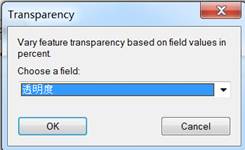
4.设置完成后,更新图例,图层的符号分组显示,然后将其生成图例。
到此为止,图层要素透明度已经设置完成,下面的过程是将图例生成与图层要素匹配的色彩。
5.打开自定义工具用“eye dropper”工具修改图例颜色,完成设置。
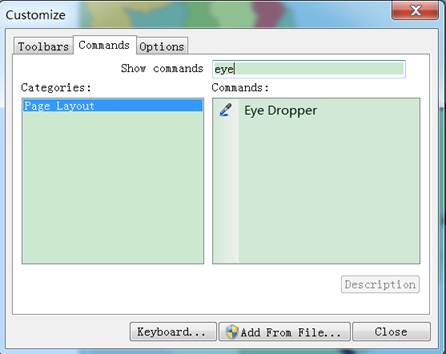
6.将工具拖入工具栏中。

7.单击使用滴管工具选色,并将色彩加入到调色板中。
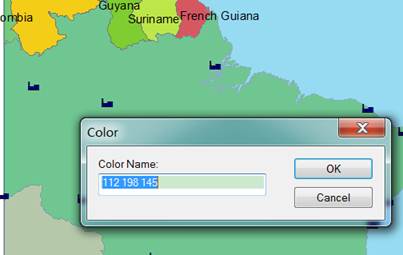
8.插入图例,并将图例转换为图片格式,然后通过ungroup功能取消组合。
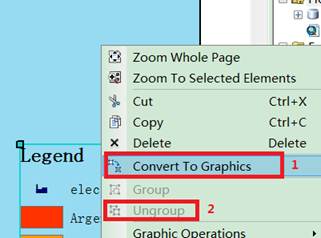
9.在图例属性中,选择滴管采到的颜色。
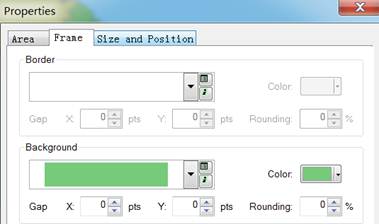
10.成图示例。
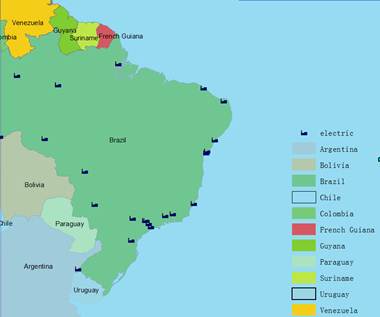
首先,在ArcGIS中设置图层透明度。
1.全图层透明度设置。
在图层属性的“display”中设置,这里设置后整个图层都会随着透明度变化。
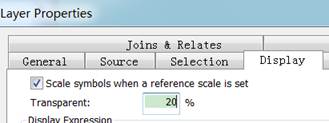
2.要素透明度设置。
首先,新建一个字段,在字段中设置透明度的百分比,数据为1-100。所设置的图层为面要素。
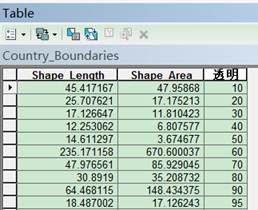
3.在要素属性中找到类别符号化的“高级选项”,选择按照透明度的字段设置。
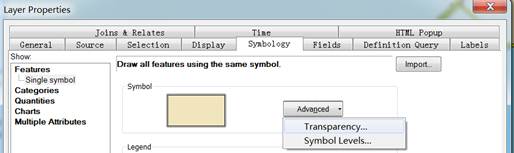
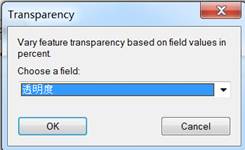
4.设置完成后,更新图例,图层的符号分组显示,然后将其生成图例。
到此为止,图层要素透明度已经设置完成,下面的过程是将图例生成与图层要素匹配的色彩。
5.打开自定义工具用“eye dropper”工具修改图例颜色,完成设置。
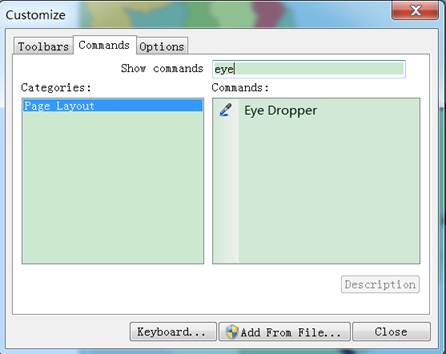
6.将工具拖入工具栏中。

7.单击使用滴管工具选色,并将色彩加入到调色板中。
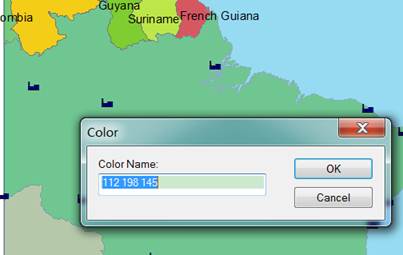
8.插入图例,并将图例转换为图片格式,然后通过ungroup功能取消组合。
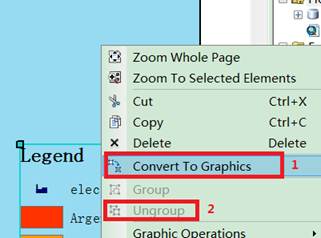
9.在图例属性中,选择滴管采到的颜色。
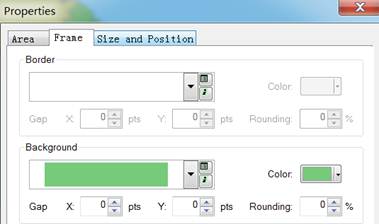
10.成图示例。
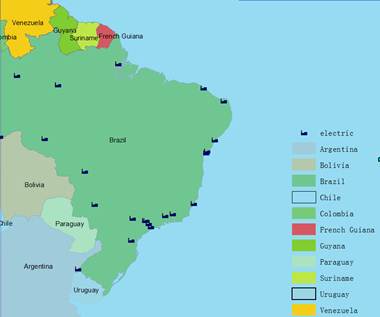
相关文章推荐
- 用arcgis制作色带图例简明教程
- ArcGIS Runtime数据制作教程
- ArcGIS数据生产与精细化制图之中国年降水量分布图的制作
- ArcGIS教程:ArcGIS符号库制作
- ArcGIS数据生产与精细化制图之中国年降水量分布图的制作
- arcgis api for flex之专题图制作(饼状图,柱状图等)
- 转:ArcGIS中如何制作图例
- ArcGIS制作花式边框视频教程
- ArcGIS教程:ArcGIS符号库制作
- ArcGIS数据生产与精细化制图之中国年降水量分布图的制作
- ArcGIS api for JavaScript 制作统计专题图
- PS制作透明球体图文教程
- ArcGIS教程:如何轻松的使用图例图面形状
- OpenGL教程8(Bang翻译Delphi版)-如何制作立体透明效果 .
- ArcGIS教程:制作风或水流速流向图
- Discuz X 多页面专题制作教程
- ps制作透明气泡效果教程
- ArcGIS教程:DEM数据的制作方法——地形转栅格
- ArcGIS数据生产与精细化制图之中国年降水量分布图的制作
- Photoshop制作漂亮的蓝色透明玻璃按钮教程
